Nonaktifkan atau Aktifkan Login Root SSH dan Batasi Akses SSH di Linux
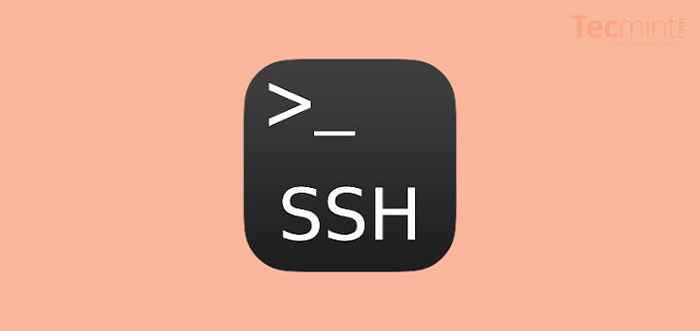
- 1732
- 114
- Luis Baumbach
Semua orang tahu itu Linux sistem datang dengan akar akses pengguna dan secara default, akar Akses diaktifkan untuk dunia luar.
Untuk alasan keamanan, bukan ide yang baik untuk mengaktifkan akses root ssh untuk pengguna yang tidak sah. Karena peretas mana pun dapat mencoba memaksa kata sandi Anda dan mendapatkan akses ke sistem Anda.
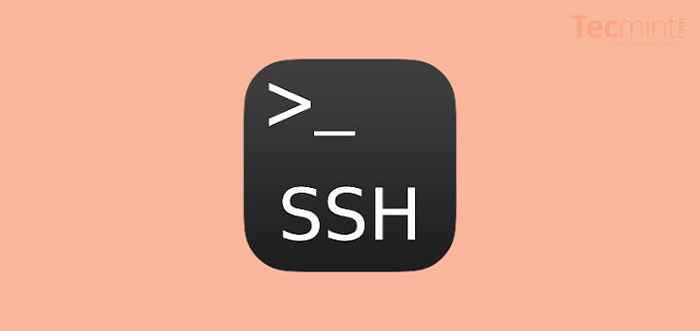 Nonaktifkan Login Root SSH
Nonaktifkan Login Root SSH Jadi, lebih baik memiliki akun lain yang Anda gunakan secara teratur dan kemudian beralih ke akar pengguna dengan menggunakan 'su -'Perintah bila perlu. Sebelum kita mulai, pastikan Anda memiliki akun pengguna biasa dan dengan itu, Anda su atau sudo untuk mendapatkan akses root.
[Anda mungkin juga suka: cara mengamankan dan mengeras server openssh]
Di dalam Linux, Sangat mudah untuk membuat akun terpisah, masuk sebagai akar Pengguna dan cukup jalankan perintah AddUser untuk membuat pengguna yang terpisah. Setelah pengguna dibuat, cukup ikuti langkah -langkah di bawah ini untuk menonaktifkan akar Masuk melalui Ssh.
Kita gunakan sshd file konfigurasi master untuk menonaktifkan akar login dan ini akan berkurang dan mencegah peretas dari mendapatkan akar akses ke Anda Linux kotak. Kami juga melihat cara mengaktifkan akar akses lagi serta cara membatasi akses SSH berdasarkan Pengguna daftar.
Nonaktifkan Login Root SSH
Untuk menonaktifkan akar Login, buka file konfigurasi SSH utama /etc/ssh/sshd_config dengan editor pilihan Anda.
# vi/etc/ssh/sshd_config
Cari baris berikut di file.
#Permitrootlogin no
Hapus '#'Dari awal garis. Membuat garis terlihat mirip dengan ini.
Imbinrootlogin no
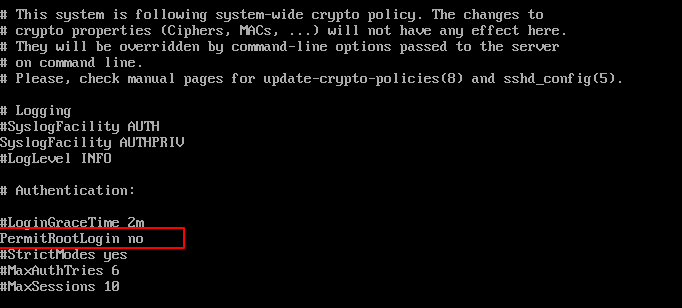 Nonaktifkan login root di linux
Nonaktifkan login root di linux Selanjutnya, kita perlu memulai kembali Ssh layanan daemon.
# Systemctl Restart SSHD atau # /etc /init.D/SSHD restart
Sekarang coba masuk dengan pengguna root, Anda akan mendapatkan "Izin ditolak"Kesalahan.
$ ssh [email dilindungi] [email dilindungi] Kata sandi: izin ditolak, coba lagi.
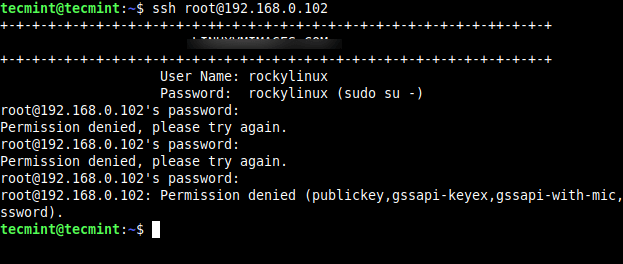 SSH Izin Ditolak Kesalahan
SSH Izin Ditolak Kesalahan Jadi, mulai sekarang dan seterusnya login sebagai pengguna normal dan kemudian gunakan 'Su' Perintah untuk beralih ke pengguna root.
$ SSH [Email Dilindungi] [Email Dilindung] Kata sandi: Legin Terakhir: Senin 27 Desember 15:04:58 2021 Dari 192.168.0.161 $ SU - Kata Sandi: Terakhir Login: Senin 27 Des 15:05:07 IST 2021 di PTS/1
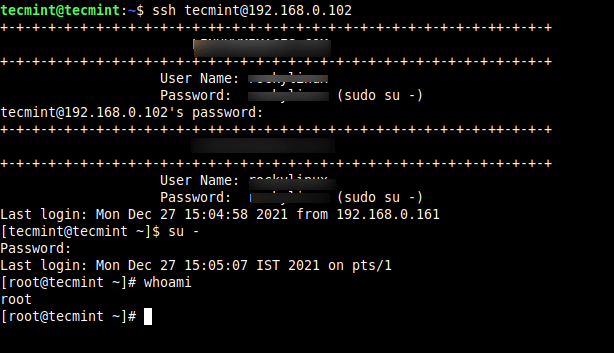 Login Pengguna SSH
Login Pengguna SSH Aktifkan login root ssh
Untuk mengaktifkan SSH Root Logging, buka file /etc/ssh/sshd_config.
# vi/etc/ssh/sshd_config
Cari baris berikut dan hapus '#'Di awal dan simpan file.
Permitrootlogin ya
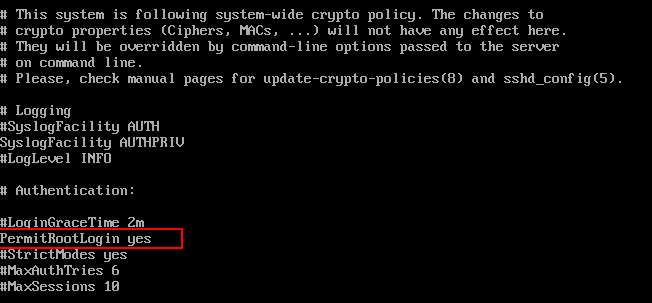 Aktifkan login root di linux
Aktifkan login root di linux Restart sshd melayani.
# Systemctl Restart SSHD atau # /etc /init.D/SSHD restart
Sekarang coba masuk dengan pengguna root.
$ SSH [Email Dilindungi] Kata sandi [Email Dilindung]: Legin Terakhir: Senin 27 Desember 15:14:54 2021 Dari 192.168.0.161
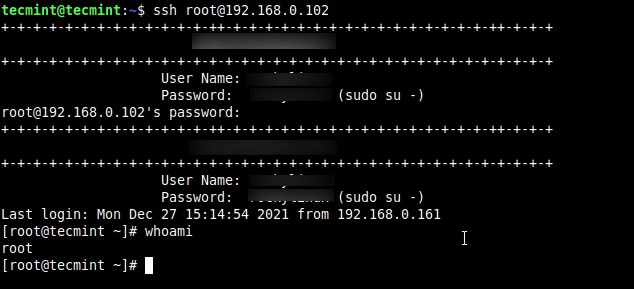 Login Root SSH
Login Root SSH Batasi login pengguna SSH
Jika Anda memiliki sejumlah besar akun pengguna pada sistem, maka masuk akal bahwa kami membatasi akses SSH jarak jauh ke pengguna yang benar -benar membutuhkannya. Buka /etc/ssh/sshd_config file.
# vi/etc/ssh/sshd_config
Tambahkan Allowusers Baris di bagian bawah file dengan ruang yang dipisahkan oleh daftar nama pengguna. Misalnya, pengguna tecmint Dan Sheena keduanya memiliki akses ke ssh jarak jauh.
Allowusers Tecmint Sheena
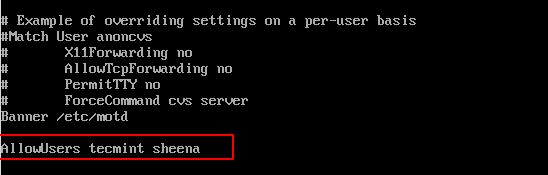 Batasi login pengguna SSH
Batasi login pengguna SSH Sekarang restart ssh melayani.
- « Cara Membakar CD/DVD di Linux Menggunakan Brasero
- Distrobox - Jalankan distribusi Linux di dalam terminal Linux »

